Potrebno je da se povežete na internet na svom Linux uređaju, ali nemate Ethernet port ili pristup grafičkom softveru za umrežavanje? Evo kako se možete povezati na Wi-Fi koristeći Linux terminal i komandu `nmcli`.
Šta je `nmcli`?
`nmcli` predstavlja interfejs komandne linije za NetworkManager, široko rasprostranjenu Linux aplikaciju koja služi za identifikaciju i konfigurisanje internet konekcija. Mnoge distribucije nude grafički aplet za korišćenje NetworkManager-a u desktop okruženju, ali ako radite na Linux serveru, možda nemate pristup grafičkom interfejsu.
Neki načini povezivanja na Wi-Fi putem terminala mogu biti malo komplikovani, zahtevaju konfiguracione datoteke i poznavanje vašeg PSK ključa.
Međutim, to nije slučaj sa `nmcli`. Pod pretpostavkom da imate moderan ruter, sve što vam je potrebno je SSID vaše mreže (naziv mreže na koju želite da se povežete) i lozinka za mrežu, ako je ona zaštićena.
Korak 1: Aktivirajte svoj Wi-Fi uređaj
Wi-Fi kartica na vašem Linux računaru neće moći da se poveže na internet ukoliko nije aktivirana. Da biste proverili status svih vaših mrežnih interfejsa, koristite sledeću komandu:
nmcli dev status
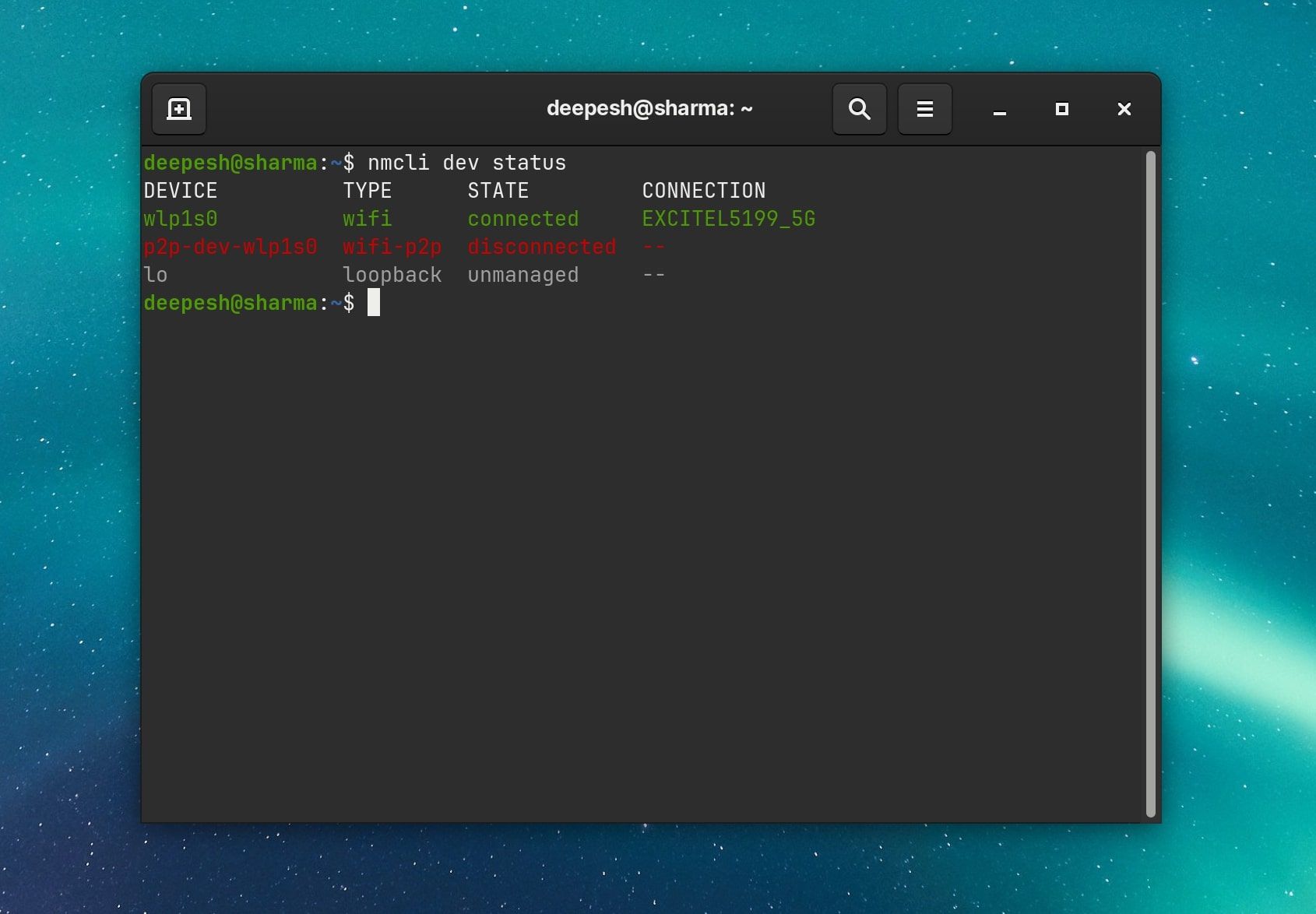
Trebalo bi da dobijete spisak vaših mrežnih uređaja zajedno sa njihovim tipom, stanjem i informacijama o mrežnoj vezi.
Ukoliko niste sigurni da li je vaš Wi-Fi uređaj omogućen ili ne, možete to proveriti pomoću ove komande:
nmcli radio wifi
Ako izlaz pokaže da je Wi-Fi onemogućen, možete ga aktivirati koristeći sledeću komandu:
nmcli radio wifi on
Korak 2: Pronađite Wi-Fi pristupnu tačku
Ukoliko ne znate naziv svoje Wi-Fi pristupne tačke, poznate i kao SSID, možete je pronaći skeniranjem dostupnih Wi-Fi mreža.
nmcli dev wifi list
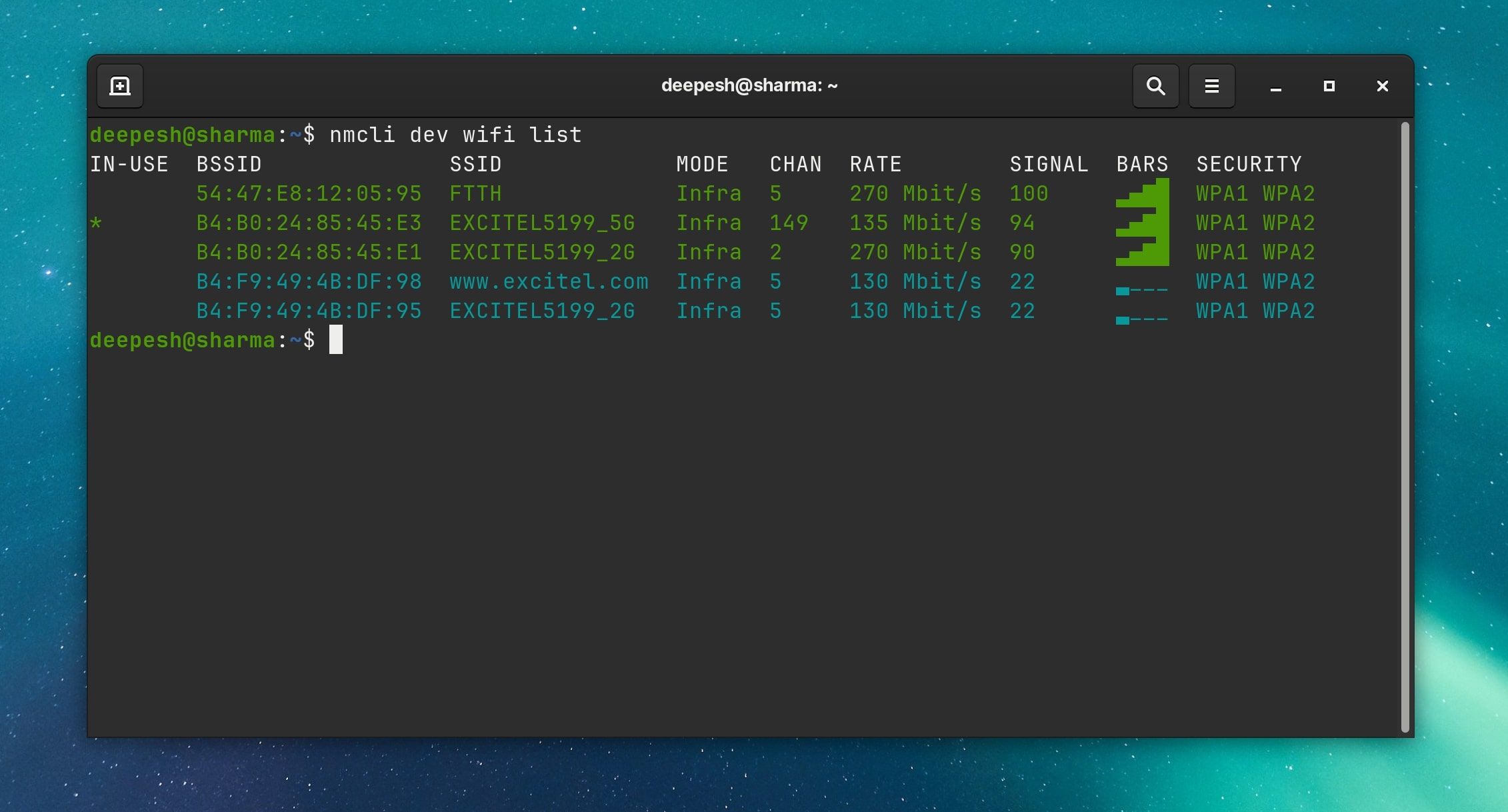
Zabeležite ime koje je navedeno pod SSID za mrežu na koju želite da se povežete. Biće vam potrebno za sledeći korak.
Korak 3: Povežite se na Wi-Fi pomoću `nmcli`
Kada je Wi-Fi omogućen i identifikovali ste svoj SSID, spremni ste za povezivanje. Možete uspostaviti vezu pomoću sledeće komande:
sudo nmcli dev wifi connect network-ssid
Zamenite `network-ssid` imenom svoje mreže. Ukoliko vaša Wi-Fi mreža koristi WEP ili WPA zaštitu, možete navesti i mrežnu lozinku u okviru komande.
sudo nmcli dev wifi connect network-ssid password "network-password"
Alternativno, ako ne želite da ispišete svoju lozinku na ekranu, možete koristiti opciju `–ask`:
sudo nmcli --ask dev wifi connect network-ssid
Sistem će od vas zatražiti da unesete svoju lozinku, a ona neće biti vidljiva.
Vaš uređaj bi sada trebalo da bude povezan na internet. Možete to testirati pingovanjem:
ping google.com
NetworkManager će sačuvati ovu vezu i automatski se povezati pri svakom sledećem pokretanju sistema, tako da ne morate da brinete o ponovnom izvršavanju ove komande svaki put kada pokrenete svoj Linux uređaj.
Upravljanje mrežnim vezama na Linuxu pomoću `nmcli`
Sve sačuvane veze možete videti izvršavanjem sledeće komande:
nmcli con show
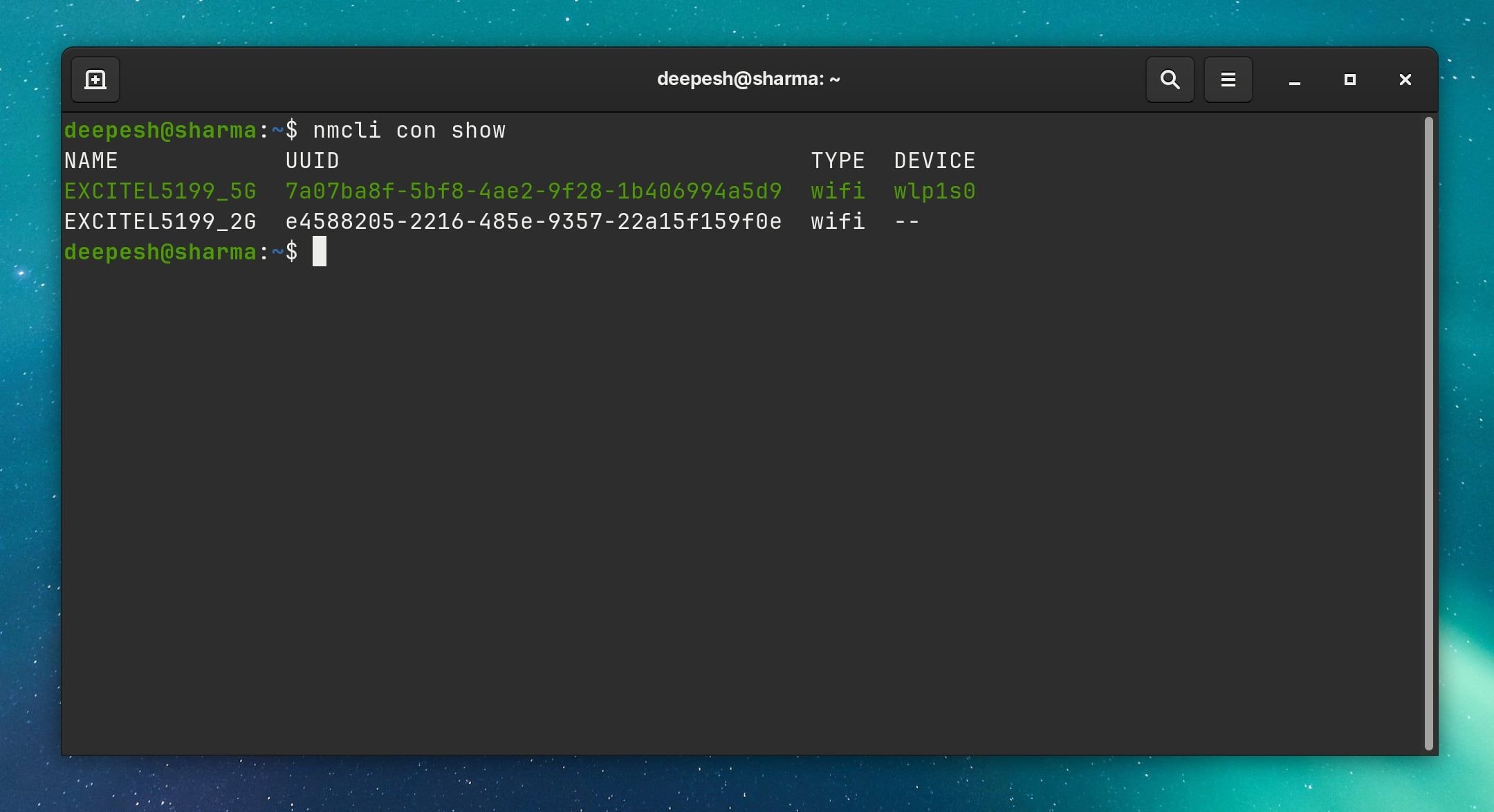
Ukoliko ste povezani na jednu mrežu, a želite da koristite drugu, možete prekinuti trenutnu vezu tako što ćete je isključiti. Potrebno je da navedete SSID, ili ukoliko imate više veza sa istim SSID-om, koristite UUID.
nmcli con down ssid/uuid
Da biste se povezali na drugu sačuvanu vezu, jednostavno koristite opciju `up` u `nmcli` komandi. Obavezno navedite SSID ili UUID nove mreže na koju želite da se povežete.
nmcli con up ssid/uuid
Povezivanje na Wi-Fi bez grafičkog interfejsa na Linuxu
Sada ste uspešno uspostavili vezu sa svojom Wi-Fi mrežom bez upotrebe grafičkog interfejsa, što vas čini znatno svestranijim Linux korisnikom.
Ukoliko treba da bežično prebacujete datoteke, postoji veliki broj Linux aplikacija koje to omogućavaju, sa ili bez desktop okruženja.